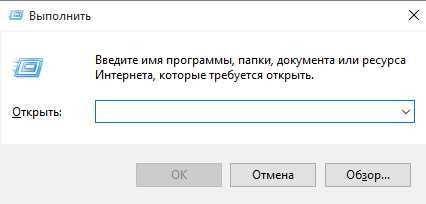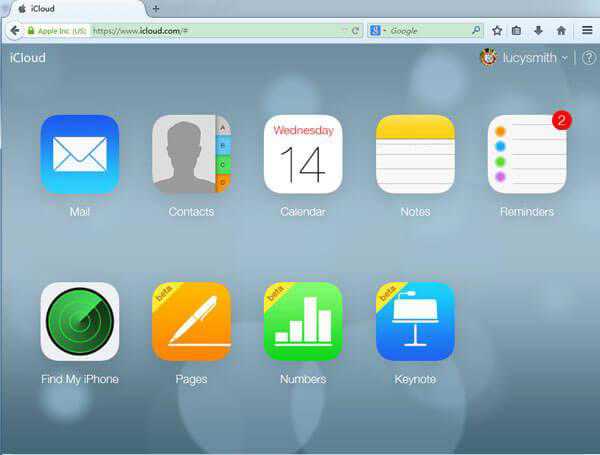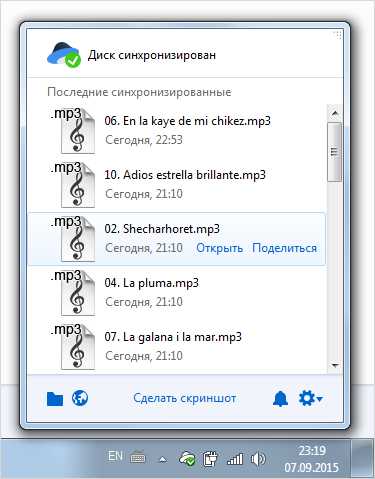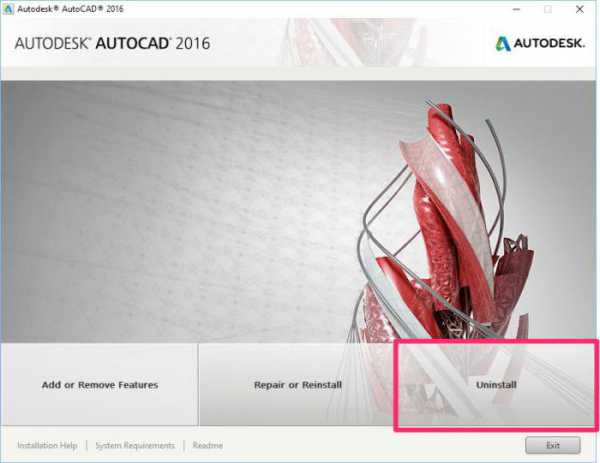Не работает беспроводная мышь на компьютере что делать
Не работает беспроводная мышка
Без сомнений, беспроводная компьютерная мышь – это очень удобное и полезное устройство. С ее помощью можно осуществлять все необходимые действия по работе с ПК, не путаясь при этом в вечно мешающем проводе. Однако от неполадок это устройство не застраховано и в этой статье мы расскажем о том, что делать, если беспроводная мышь не работает.
Ищем причину нестабильной работы беспроводной мышиЕсли мышь начала плохо работать, то не нужно сразу же бежать в магазин за новой. Попробуйте для начала поискать причину нестабильной работы, ведь проблема может быть и не в мышке:
- Если вы вдруг обнаружили, что ваша беспроводная мышка перестала работать, то в первую очередь попробуйте подключить ее к другому компьютеру. Если она работает, то проблема явно не в ней.
- Попробуйте переставить usb приемник беспроводной мыши в другой разъем. Если вы пользуетесь стационарным компьютером, то переместите приемник в usb-порт на заднюю панель системного блока. Если же плохо работает беспроводная мышка, подключенная к ноутбуку, также попробуйте поменять usb-разъем.
- Следующее о чем стоит задуматься при замеченных неполадках в работе мышки – это замена батареек. Не стоит забывать, что для стабильной работы беспроводного устройства необходимо вовремя заменять старые батарейки на новые.
- Также частой причиной, почему не работает беспроводная мышка, может быть засорение лазера. В этом случае аккуратно почистите устройство ватным тампоном или ушной палочкой.
Если все вышеперечисленные приемы не помогли вернуть вашу мышь к жизни или заставить ее бесперебойно работать, то, возможно, причина, почему плохо работает беспроводная мышка, кроется в программном обеспечении.
Для начала подумайте и постарайтесь вспомнить, не устанавливали ли вы в последнее время новые программы, которые могут затрагивать в какой-то мере работу мыши? Если это так, то попробуйте удалить эту программу и после перезагрузки компьютера вновь проверьте работоспособность беспроводного устройства. Мышь заработала? Значит, виновата проблемная программа.
Если все еще не работает беспроводная мышка defender или любой другой марки, то можно постараться найти причину в настройках Windows:
- Для этого с помощью клавиатуры и горячих клавиш или же используя другую работающую мышь, зайдите в меню «Оборудование и звук» на панели управления.
- В разделе «Устройства и принтеры» выберите вкладку «Диспетчер устройств».
- В появившемся меню выберите «Мыши и иные указывающие устройства».
- Найдите свою мышь и вызовите контекстное меню.
- Выберите пункт «Задействовать» или «Отключить», а затем «Задействовать».
Если ни один способ не помог вам восстановить работу мыши, то ее все-таки придется заменить на новую.
Статьи по теме:| Что такое диспенсер в хлебопечке? Современные хлебопечки позволяют без особых забот готовить домашний хлеб и тесто различных сортов. Однако производители не останавливаются, и вот уже появились модели со встроенными диспенсерами. Подробнее о том, что такое диспенсер в хлебопечке - в статье. | Разнообразие современного ассортимента кухонной утвари способно сбить с толку даже опытных кулинаров, что уж говорить о новичках. Бывает очень сложно разобраться в различиях между разными типами посуды и определить ее назначение. О том, для чего нужен сотейник, читайте в статье. |
| Как подключить наушники к компьютеру? Использование наушников позволяет наслаждаться любимой музыкой, играми или фильмами, при этом совершенно не мешая окружающим звуками, раздающимися из динамиков. Но чтобы наушники работали без сбоев, их нужно правильно подключить к компьютеру. | Как подключить ноутбук к компьютеру? Компьютеры, ноутбуки, электронные планшеты – эта техника сегодня есть почти в каждом доме. И, конечно же, периодически возникает необходимость подключать одно устройство к другому. Как подключить ноутбук к компьютеру мы расскажем в нашей статье. |
WomanAdvice.ru
Почему перестала работать беспроводная мышь
Для упрощения работы с некоторыми устройствами многие пользователи приобретают беспроводные мышки. Работать с ними действительно удобно, ведь проводов у них нет. Кроме того, для определенного круга лиц, работающих на ноутбуках или нетбуках, более привычным является работа с мышкой, нежели с тачпадом.
А вот брать с собой в поездку ноутбук, у которого на проводе болтается мышь, достаточно обременительно. Вот тут и выручают беспроводные устройства. Правда, не все с ними проходит гладко. Бывают случаи, когда беспроводная мышка внезапно отказывается работать. Почему это может произойти, и как исправить положение, мы рассмотрим ниже.
Принцип работы мышки прост. Следует включить ее приемник в компьютер или ноутбук, после чего курсор беспроводной мышки станет управляем вами.
Итак, вы приступили к работе, а курсор мыши не двигается. Причин может быть несколько:
Вы просто забыли подключить приемник мышки к USB порту ноутбука. Данный приемник находится в специальном углублении на корпусе мышки, откуда необходимо его достать и соединить с портом ноутбука;
переключатель, находящийся на нижней стороне устройства, выключен. Проверьте, находится ли он в положении «ON». Если нет, то включите прибор в работу. Кстати, перещелкивание данной кнопки часто помогает в случаях, когда мышка просто зависает. Такое случается с ней, хоть и не очень часто. Кнопка буквально перегружает устройство, в результате чего мышка оживает;
возможно, вы просто не обратили внимания на то, что пальчиковая батарейка внутри мышки разрядилась. Когда она значительно подсела, то мышка может работать с перерывами, а курсор будет двигаться рывками или вовсе периодически замирать.
Меняется батарейка очень легко. При выборе новой батарейки предпочтите более дорогой, алкалиновый вариант. Тогда вам можно будет не думать о замене около полугода;
причиной отказа может оказаться программная ошибка. Некоторые драйвера или утилиты, установленные на ноутбук или ПК, подменяют оригинальные файлы программного обеспечения беспроводной мышки. Для устранения проблемы следует переустановить мышку или выполнить откат системы к более раннему состоянию;
подключите съемный приемник мышки к другому порту USB. Даже если вы раньше успешно пользовались этим портом, такая замена часто срабатывает;
проверьте мышку на другом устройстве. Если она и там не будет работать, то следует заподозрить ее поломку. В некоторых случаях помогает чистка внутренних контактов мышки от пыли, но для этого мышку придется разобрать.
Также рекомендуется открыть диспетчер устройств и взглянуть, определяется ли мышка компьютером. Возможно, для нее просто не установлено соответствующее ПО. Если мышка определяется, но не работает, отключите ее, нажав кнопку «Отключить». После этого компьютер необходимо перегрузить.
Система сама найдет мышку и повторно установит ее. Перегрузка компьютера и сама по себе часто помогает справиться с подобными ошибками, если причиной является программное обеспечение.
schel4koff.ru
Почему не работает беспроводная мышь?
Почему не работает беспроводная компьютерная мышка? Купил новые батарейки, проработала дня два и просто перестала. Лампочка горит, вроде бы всё нормально.
Виталя
Виталий, здравствуйте!
Поговорим о том, почему может на работать компьютерная беспроводная мышь.
Ее можно назвать очень удобным устройством, и с этим мало кто станет спорить. Здесь отсутствует лишний провод, который будет мешать работе за компьютером. Это одна из причин, почему современные потребители отдают предпочтение беспроводной мыши. Она бывает особенно полезна в тех случаях, когда нужно работать на большом расстоянии от монитора.

Самостоятельная диагностика состояния мыши
Однако такие устройства, как и все другие технические новинки, не идеальны. Бывает, что мышь перестает работать. Некоторые начинают паниковать, думая, что приобрели некачественный товар, после чего отправляются в магазин менять его или покупать новый. Но не спешите — проблема может заключаться совсем в другом.
Первое, что нужно сделать — это вытащить беспроводную мышь и подключить ее к другому ноутбуку или компьютеру. Если все работает хорошо, значит, проблема не в самой мыши. Можете попробовать вытащить USB-приемник и вставить его в другой разъем. В современных ноутбуках их несколько, так что можете поэкспериментировать и вставить в каждый. Если вы работаете на стационарном компьютере, следует подключить мышь не спереди, как это обычно делают, а сзади.

Автоматическое устранение неполадок в работе устройства
Теперь несколько слов о том, как устранить проблему неработающей мыши автоматически. Для этого нужно перейти по ссылке https://support.microsoft.com/ru-ru/mats/hardware_device_problems/ru. Когда появится окно, нажмите на кнопку "Выполнить сейчас". Сразу после этого начнет скачиваться утилита. Затем нажмите "Принять".Вы увидите другое окно, где вам будут предлагать произвести различные действия вроде установки драйвера или включения Wi-Fi. Посмотрите, что требуется исправить в вашей ситуации, а затем подтвердите действие нажатием кнопки "Исправить". Сразу нужно сказать, что данная утилита не является панацеей от всех бед, хотя иногда может быть очень полезна.
Наиболее распространенная причина поломки беспроводной мыши — это установка программ, которые напрямую затрагивают работу устройства. Попробуйте вспомнить, что вы устанавливали на днях. Затем удалите сомнительную программу, перезагрузите компьютер и подключите мышь заново. Если и это не помогло, посмотрите в настройках Windows и постарайтесь разобраться, в чем же именно заключается проблема.
Программный метод
Еще один вариант — заставить мышь заработать программным путем. Убедившись, что устройство подключено, зайдите в "Пуск" — "Панель управления" — "Оборудование и звук". Там вам надо будет найти "Диспетчер устройств", после чего кликнуть по этой надписи. Перед вами откроется окно. Там нужно найти "Мыши и другие устройства". Откройте эту ветку, щелкните правой кнопкой по названию (это будет ваша мышь) и выберите пункт "Применить". После этих процедур перезагрузите компьютер и посмотрите, работает ли мышь теперь.
Вы пишете, что купили новые батарейки. Но это не означает, что они качественные. Вытащите их из мыши и вставьте в другое устройство, работающее на батарейках. Это может быть пульт от телевизора. К сожалению, в магазинах иногда продают некачественные товары.
Пусть вас не вводит в заблуждение работающий лазерный индикатор в нижней части мыши. Напряжение батареи может хватать на подсветку, но для работы самого устройства этого будет недостаточно.
Попробуйте все варианты, которые описаны здесь. Желаем вам удачи!
С уважением, Александр.
Полезный совет?
www.domotvetov.ru
Не работает беспроводная мышь. Решение проблемы
Не работает беспроводная мышь, это неудобно, но не повод волноваться мы определим из-за чего может не работать беспроводная мышка!
Bluetooth-мыши для компьютеров сейчас обгоняют по популярность проводные. Ведь эти устройства очень удобны – мышью можно пользоваться даже вдалеке от системного блока или ноутбука, а клавиатуру можно поставить хоть на колени. При этом вечно путающиеся и короткие провода вам не будут мешать.
Однако проводные мыши гораздо проще в плане подключения: вставил провод в нужный разъем и готово. В то время как большинство Блютуз-девайсов нуждаются в настройке и установке драйверов. Давайте же разберемся, почему не работает беспроводная мышка и как эту ситуацию можно исправить.
Почему не работает беспроводная мышка на компьютере: возможные причины
Для начала выделим причины, которые могут повлиять на некорректную работу устройства:
- самая распространенная – неправильно установленное программное обеспечение. Поскольку для Bluetooth мышки необходимы драйвера, их нужно инсталлировать с диска или скачать из интернета. Чаще всего такая проблему возникает у совсем неопытных пользователей ПК;
- неисправность Блютуз адаптера, который подключается непосредственно к компьютеру в USB разъем для передачи сигнала на само устройство;

- и, наконец, неполадки в работе самого девайса. Если беспроводная мышь не работает и у нее не горит лазер, то, возможно, причина именно в этом.

Теперь разберем каждый случай по порядку и решим, что делать, если не работает оптическая беспроводная мышь.
Драйвер
Если при подключении адаптера и включении устройства компьютер никак не реагирует (не выводит сообщение о новом оборудовании, не начинает автоматически поиск ПО), то вам нужно установить драйвер с диска. Если его у вас нет, то скачайте драйвер из интернета по названию девайса.
Рекомендуется это делать с сайта производителя оборудования. Там же можно найти подробную инструкцию по установке – ничего сложного в этом нет.

Неисправности адаптера
Этот вариант легко проверить. Скорее всего, у вас также имеется Блютуз клавиатура. Если она также не активируется, то проблема заключается в адаптере.
Советуем почитать: Беспроводные наушники для спортаВ этом случае поможет только замена девайсов или поиск нового подходящего адаптера.
Неисправности мыши
Помимо поломки адаптера, может выйти из строя сама мышь. Проверить это можно тем же способом, что писан выше. Если ваша клавиатура работает с подключенным адаптером, а второй контроллер нет, значит проблема именно в нем.
На беспроводной мышке имеется переключатель On/Off. Многие в спешке забывают перевести его в положение On (включение). Выполните это действие.

Теперь вы знаете, что делать, если не работает беспроводная мышка. В статье рассмотрены причины, по которым не работает беспроводная мышь (подходят к Logitech и большинству других популярных фирм) и всевозможные способы устранения неисправностей. Не гадайте, а воспользуйтесь четкими и полезными советами с нашего сайта!
besprovodnik.ru
Что делать, если возникают проблемы с мышкой
MiaSet.com » Обучение » IT
Самые распространенные ситуации, когда может не работать оптическая либо лазерная мышь. Ситуации, когда перестала работать мышь на вашем ноутбуке, чаще всего однотипны, и эта статья может помочь разобраться, что произошло.
↑Причины поломки
Попробуем выявить, почему не работает мышка на ноутбуке беспроводная:
- В первую очередь, если беспроводная мышь плохо работает, скорее всего она сломалась.
Данное явление проверить очень просто, — нужно подключить к какому-нибудь другому компьютеру.
Сломаться она может по-разному: сгорела вся электроника, произошел небольшой разрыв в проводе или проблемы с самим разъемом.
- Не реагирует на движения кнопка либо колесико. Возможно, здесь случилась такая же механическая поломка, при этом не нужно исключать действие вируса, хоть и бывает это редко. После того как вы напишете любовное сообщение мужчине, он сразу же вам перезвонить.
- Мышь также может не работать в некотором приложении либо игре. Вариантов для решения данной проблемы множество, и все в конце сводится к настройке грызуна.
Следует остановиться подробнее на этих пунктам и попробовать разобраться в поломке.
↑Каким способом можно проверить мышь на её работоспособность
- Если мышка светится, но не так как надо работает, для начала стоит попробовать поменять в мышке батарею, при этом соблюдать полярность.
Затем выключите и включите на мышке питание;
- Попробуйте переставить модуль мышки в другое гнездо USB компьютера, дайте немного времени на активацию мыши, затем пробуйте.
- Если после проведённых действий, она так и не заработала — можно начинать говорить о какой-либо неисправности. К примеру, даже при не сильном падении со стола, может отказаться кварцевый резонатор в компьютерной мышке, с такой проблемой только в ремонт.
- В случае, когда у вас usb-мышь, то самым первым делом следует проверить, горит или нет светодиод датчика. Если горит, то вероятно основная проблема в системе.
Если мышка совершенно не реагирует и светодиод датчика не светится, то вероятнее всего во всём виноват именно USB порт, к которому её подключали. Чтобы проверить его работоспособность, нужно подключить мышь в какой-нибудь другой порт, а затем перезагрузить компьютер.
Возможно понадобиться установить необходимые драйвера. Это не стоит игнорировать и при нерабочей мышке.
Если ваша клавиатура неправильно функционирует, прочтите советы в данной статье для устранения неполадок! Что делать если Скайп глючит на Windows XP, есть решение проблемы здесь!
↑Не работают все кнопки, но работает курсор?
Это такая же распространённая проблема многих пользователей.
Какой может быть причина нерабочей левой или правой кнопки мыши?
Вполне может быть, что здесь похозяйничал вирус, но возможно мышка стала очень плохо работать также и из-за механической поломки.
Также кнопки мыши могут не работать в отдельных играх и приложениях.
Чтобы осуществить поиск посылки по почтовому идентификатору достаточно воспользоваться нашими советами! В данной статье вы сможете найти несколько советов для того, чтобы чем то себя заняться когда стало скучно за компьютером.
Что можно посмотреть из фильмов по ссылке https://miaset.com/education/tips/movie.html.
Рассмотрим другие ситуации:
- Если перестала функционировать средняя кнопка, то скорее всего виноваты настройки операционной системы, либо неустановленные драйвера.
- Если перестал работать на мышке скролл в браузере, либо в Windows? Следует проверить настройки, а также переустановить драйвер.
- Если плохо работает мышка не на ноутбуке, а в какой то игре, в этом исключительно виноваты настройки, а не мышка.
Чтобы решить данную проблему, нужно отредактировать соответствующий пункт настроек игры.
↑Что вам еще обязательно надо прочитать:
➤ Это классно: О том как улучшить иммунитет пенсионеру в домашних условиях вы сможете найти в нашей новой статье! Я уже знаю как заблокировать тачпад на своем ноуте и больше он мне не мешает при печати. ↑Пошаговое действие переустановки драйвера для мышки
Драйвер, не включающий программу установки, нужно устанавливать с сайта Acer вручную:
- Для начала щелкните мышкой на загруженный ZIP-файл, затем нажимайте извлечь все файлы. Дважды щелкните на с таким же именем.
- Нажмите кнопку Пуск, после неё Мой компьютер и Управление.
- В окне под названием «Управление компьютером», нажимаем Диспетчер устройств.
- Нажмите «+» перед нужной категорией устройства.
- Выберите «Обновить драйвер». Откроется окно «Мастер обновления оборудования».
- Выберите фразу «Нет, не в этот раз» и нажмите Далее.
- Выберите «Установка из указанного места», после этого нажмите кнопку Далее.
- Затем нужно выбрать «Выполнить поиск более подходящего драйвера» во всех указанных местах, поставьте отметку «Включить».
- Щелкните кнопку «Обзор» и найдите папку, в которой содержаться все файлы драйвера. Затем выберите эту папку и нажмите OK.
- По окончании всех действии установки нажмите «Готово».
Итак, мы разобрались почему не работает беспроводная мышь на ноутбуке, каковы основные причины поломки и советы по предотвращению проблемы.
MiaSet.com